3D моделирование в SolidWorks 2014. Часть 20.
В этой статье предлагаю рассмотреть модель браслета с винтовой канавкой и создание кривых, управляемых уравнением.Для начала создаем само кольцо браслета.А теперь воспользуемся нашим любимым вырезом по траектории. Для этого на плоскости рисуем окружность, которой будем отрезать ненужное из кольца.И еще один эскиз - окружность.Для полного определения окружности применим взаимосвязь с центром окружности предыдущего эскиза.А теперь,что бы не рисовать спираль мы применим скручивание вдоль маршрута.Выставляем то число оборотов, что вам нравится и, как говорится, от винта!
Для наиболее приятного вида добавим скругление.Теперь - еще интереснее, управлять скручиванием с помощью направляющих кривых.
С помощью направляющих кривых, управляемых уравнениями, можно создавать сплайны, определяемые уравнениями. Они будут служить траекторией и управляющими кривыми при создании тел. В данном случае, вот такой вот хитрой шайбы.Кривые, управляемые уравнениями,представляют собой эскизные объекты, полученные в результате применения заданных уравнений. Уравнения для кривых могут быть либо эксплицитными (где Y является функцией Х) или параметрическими (где X,Y,Z являются функциями Т). При создании кривой, управляемой параметрическим уравнением в двухмерном эскизе можно определить только X и Y.
Трехмерные эскизы поддерживают только параметрические уравнения.
Для создания такой трехмерной кривой открываем трехмерный эскиз и выбираем кривую управляемую уравнением.Для понимания того, что обозначают эти уравнения.
На трехмерном эскизе x(t), y(t) и z(t) указываются относительно системы координат модели. Уравнения x(t) и z(t) вместе описывают окружность. Значение 14 представляет собой радиус этой окружности.
Уравнение для y(t) описывает косинусоиду. Значение 1,25 представляет собой амплитуду кривой. Кривая центрируется относительно Y=0. То есть если написать 1,25*cos(5*t)+2 кривая будет центрирована относительно Y=2, в результате чего будет колебаться между Y=0,75 и Y=3,25.
Значение 5 представляет собой угловую частоту. Синусоида представляет собой периодическую кривую, завершающую одно колебание за 2*pi радиана. Со значением 5 кривая совершает 5 колебаний за 2*pi радиана.
Параметры t выражаются в радианах и определяют положение начала и конца кривой.
Создадим вторую кривую с параметрами.Теперь на плоскости справа нарисуем прямоугольник.Зададим взаимосвязи и размеры.Между кривой и центром вертикальных линий задаем точки пронзания. И задаем размер.Теперь создаем бобышку по траектории. Причем траекторией указываем внутреннюю кривую,а внешнюю- направляющей. Напоминаю,что выбор кривой осуществляется через SelectionManager.Так как при выборе направления SelectionManager активизируется сразу, но для выбора направляющей кривой нужно его вызвать правой кнопкой мыши.
Далее выбираем ориентацию по направлению, а скручивание - по направлению и 1-й направляющей кривой, иначе построение не произойдет.Теперь вызываем зеркальное отражение и отзеркаливаем эту половину относительно плоскости справа или торцев загогулины.
А теперь вопрос на внимательность.
И у всех, кто читал внимательно возникает резонный вопрос, почему бы не из половин делать, а прописать в уравнениях не от 0 до pi,а до 2*pi?
А все потому,что существует ограничение на управляемые уравнением кривые, которое не позволяет использовать замкнутые кривые - кривые в которых начальная и конечная точка объединяются.
Можно было бы создать второй комплект управляемых уравнением кривых, но это заняло бы больше времени, чем просто отражение созданного по траектории тела.
Для тех, кто мечтал разобраться в работе с поверхностями расскажу как сделать эту шайбу поверхностями.
В трехмерном эскизе все так же рисуем две кривые управляемые уравнением. Следующим эскизом рисуем прямую, соединяющую начала двух кривых.И выбираем аналогично твердотельным функциям - поверхность по траектории.Точно так же, выбираем профиль и направление.Теперь поверхности нужно придать толщину.В настройках можно выбрать придание толщины с одной стороны, с каждой стороны и с другой стороны. Все отображается графически. Далее отзеркаливаем аналогично.Вроде бы все, но есть один нюанс.При проектировании нужно учитывать начальное и конечное сечение. Я затронул тему поверхностей для того, что бы показать, что не учитывая некоторые параметры можно заиметь ошибки проектирования. Возвращаемся к поверхности по траектории и изменяем параметры начать и закончить касание.Они в контексте данного элемента незаметны, но если нажать ок, то можно увидеть, что зазора между зеркальными частями шайбы нет.
Еще больше интересных статей
Лошадь BJD. Мой путь в четырех томах.
Подпишитесь на автора
Подпишитесь на автора, если вам нравятся его публикации. Тогда вы будете получать уведомления о его новых статьях.
Отписаться от уведомлений вы всегда сможете в профиле автора.
Прошу ко всему написанному ниже отнестись с некоторой долей юмора....
Башня для рабочего стола
Подпишитесь на автора
Подпишитесь на автора, если вам нравятся его публикации. Тогда вы будете получать уведомления о его новых статьях.
Отписаться от уведомлений вы всегда сможете в профиле автора.
Я думаю, у всех возникает проблема с рабочим местом, приборы которые перио...
3D-модели для 3D-печати и не только: тoп сайтов
Подпишитесь на автора
Подпишитесь на автора, если вам нравятся его публикации. Тогда вы будете получать уведомления о его новых статьях.
Отписаться от уведомлений вы всегда сможете в профиле автора.









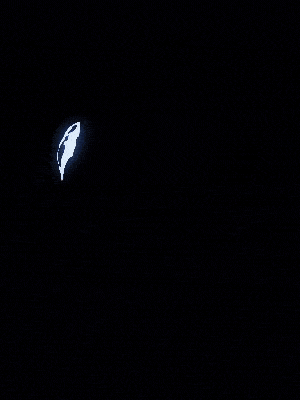



Комментарии и вопросы
Я редактирую STL в Fusion360 п...
Какая старая, но интересная ст...
Всем Салям! - Татарское привет...
Здравствуйте, у меня flying be...
при калибровке pressure advanc...
После поддержи по оси x и y пр...
Всем по привету!Есть большие с...